20242935 2024-2025-2 《网络攻防实践》第一周作业
20242935 2024-2025-2 《网络攻防实践》第一周作业
网络攻防环境搭建
一、知识点梳理与总结
-
实验内容
基于提供的虚拟机镜像和虚拟机软件,在PC机或笔记本上部署网络攻防环境。
-
实验要求
-
理解攻防环境的构成要素:靶机、攻击机、攻击检测分析和防御平台。
-
测试攻防环境的连通性。
-
分类测试攻防环境中工具的可用性。
-
-
网络拓扑图
![修正4]()
-
攻击机、靶机、SEED虚拟机和蜜网网关的功能以及所包含相关攻防软件的功能
- 攻击机(Kali Linux、WinXPattacker):通常进行漏洞利用、端口扫描、流量分析
- 靶机(Metasploitable3、Win2kServer_SP0_target):通常进行漏洞暴露、弱密码服务模拟
- SEED虚拟机(Ubuntu):通常进行Web漏洞复现、协议攻击实验
- 蜜网网关(HoneyWall):通常进行入侵检测、流量统计、蜜罐部署
二、实验步骤——环境搭建过程
(1)配置虚拟机的网络
- 将虚拟网卡进行配置,找到虚拟网络编辑器,对Vmnet1和Vmnet8进行设置。对于Vmnet1这个靶机网段,将其设置为仅主机模式,并对其子网IP进行设置,设置子网IP为192.168.200.128,子网掩码为255.255.255.128,并将其DHCP服务关掉

- 对于Vmnet8攻击机网段将其设为NAT模式,子网的IP设为192.168.200.0,子网掩码为255.255.255.128

- 其NAT设置是将其网关设置为192.168.200.1

- 对于其DHCP设置就是设置其动态分配IP地址的范围从192.168.200.2~192.168.200.120

(2)安装两个靶机(VM_Metasploitable_ubuntu是Linux版本,VM_Win2kServer_SP0_target是Windows版本)
- 由于这两个靶机都提供了vmx的文件,因此可以直接在VMware workstation中打开。


以下这样就完成两个靶机的引入

- 开始对Windows版本的靶机的IP进行设置

- 开始对Linux版本的靶机进行设置
输入账号密码msfadmin/msfadmin
输入指令"sudo vim /etc/rc.local"
再按Fn+insert进入INSERT模式进行编辑
在Exit 0上一行输入ifconfig eth0 192.168.200.130 netmask 255.255.255.130 route add default gw 192.168.200.1 再按Esc 再输入冒号“:wq"
保存并退出
再输入指令"sudo reboot" 重启一下
下图可以看到设置成功了

(3)安装三个攻击机



kali和windows攻击机是直接引入就可以。SEEDUbuntu提供的是磁盘文件,所以是通过创建新的虚拟机将其进行导入
三个都创建好了以后
- 接下来设置这三个攻击机的网络,将这三个攻击机的网络适配器的网络连接都改为VMnet8攻击网段

- 用ifconfig查看Ubuntu攻击机的IP地址为192.168.200.4

- 用ipconfig查看Windows攻击机的IP地址为192.168.200.3

-
kali虚拟机开启时的用户名和密码都是kali
-
用指令”ip addr“来查看kali攻击机的IP地址

(4)蜜网网关的安装配置
在此次部署中的蜜网网罐有三个接口,即eth0、eth1,eth2。eth0用来连接外网,连接的是攻击机的网段;eth1连接蜜网,连接的是靶机的网段;eth2是蜜网网关的内部管理接口,这里连接的是VMnet8 NAT模式的虚拟网卡。这里eth0和eth2两块网络接口的配置都VMnet8 NAT模式,eth1配置的Vmnet1 仅主机模式。
Honey Wall镜像文件

那么就需要新建虚拟机,将其导入
- 蜜罐版本比较老,那么就选择兼容性低一点的

- 客户机操作系统为Linux,版本为Centos5及更早版本

-
安装后对Honey Wall虚拟机进行编辑设置
-
首先将镜像文件加载进来

- 再增加两个网络适配器,一个设为VMnet1仅主机模式,一个设为VMnet8(NAT)模式,并把蜜罐本身的网络适配器设为VMnet8(NAT)模式

- 就可以开启虚拟机,等待加载

- 账号/密码: roo/honey 进行登录,输入指令“su -”进行提权,root密码也是honey

- 再进入第四个HoneyWall Configuration的设置




-
现在开始正式的配置
-
选择第4项Honey Wall Configuration

- 首先配置第1个Mode and IP Information

- 配置蜜罐IP

- 填写的是两个靶机的IP,中间用空格隔开用来连接多个蜜罐IP(即192.168.200.130和192.168.200.131),此界面回车后到了上一层级的界面后,再回车一下,表示保存

- 再配置广播地址192.168.200.127

- 同样的,此界面回车后到了上一层级的界面后,再回车一下,表示保存

- 再设置蜜网网段

- 用CIDR方式,因为Honey Wall的子网IP是192.168.200.0,子网掩码是255.255.255.128,所以蜜网网段填写192.168.200.0/25

- 同样的,此界面回车后到了上一层级的界面后,再回车一下,表示保存

(5)蜜网网关的管理配置

-
先配置蜜网网关的IP为192.168.200.8
![正式配置9]()
-
同样的,此界面回车后到了上一层级的界面后,再回车一下,表示保存

- 设置子网掩码


- 之前已经看到了,子网掩码是255.255.255.128

- 再设置路由

-
根据NAT设置里可以看到路由IP为192.168.200.1
![正式设置15]()

- 再进入到远程管理的Manager


-
设置Sebek,与蜜网网关IP设为一致
![正式配置19]()

- 用默认端口1101连接就可以

- 数据包的处理方式选为Drop丢弃(默认),回车即可

- 所有配置都已完成,返回主屏幕,选择退出Exit即可

(6)实验结果
- 我们打开XPattacker攻击机,输入我配置的蜜网的地址192.168.200.8后,进入界面,账号/密码:roo/honey,并更改密码,密码需要有大小写字母、特殊字符且位数超过八位,例如Honey1234.

-
设置完成后是如下界面
![实验结果2]()
-
接着再Honey Wall中输入指令”tcpdump -i eth0 icmp“开启监听

-
测试各个虚拟机之间的连通性
-
攻击机kali->攻击机WinXP(ping 192.168.200.3),成功ping通
![实验结果3]()
蜜网网关后台监听到了两台主机之间的ICMP交换
![实验结果5]()
-
2.靶机Linux Metasplitable->靶机Win2kserver(ping 192.168.200.131),成功ping通
(提前要在Honey Wall中输入指令tcpdump -i eth1 icmp开启监听,再在Linux Metasplitable中ping)

蜜网网关后台监听到了两台主机之间的ICMP交换

3.攻击机kali->靶机Win2kserver(ping 192.168.200.131),成功ping通

蜜网网关后台监听到了两台主机之间的ICMP交换

三、学习中遇到的问题及解决
问题一:我在输入了监听指令后,出现了command not found
解决方法:先用命令which tcpdump来检查是否安装,显示的是未找到。接下来使用命令sudo yum install tcpdump安装tcpdump。后来发现是指令写错了,提权时应该用“su -”,而我使用的是“su”,所以应该是在家目录下进行监听指令。
问题二:提供的参考视频有问题,导致靶机的IP地址出现问题,靶机之间没法ping通,攻击机也无法ping通靶机。
解决方法:需要将两台其低位地址配置大于128。就是把视频中靶机IP192.168.200.123和靶机192.168.200.124的低位地址配置大于128,例如192.168.200.129。
问题三:想要重新配置Honey Wall,但是不知道输入什么指令。
解决方法:先账号/密码:roo/honey登录,再输入“su -”提权到root,输入密码honey,通过root用户输入指令“cd /usr/sbin”进入/usr/sbin,再输入指令“./menu”运行./menu来配置。
问题四:攻击机无法ping通靶机
解决方案:将攻击机的网卡的连接方式设为“自定义VMnet8”,靶机网卡的连接方式设为“自定义VMnet1”。

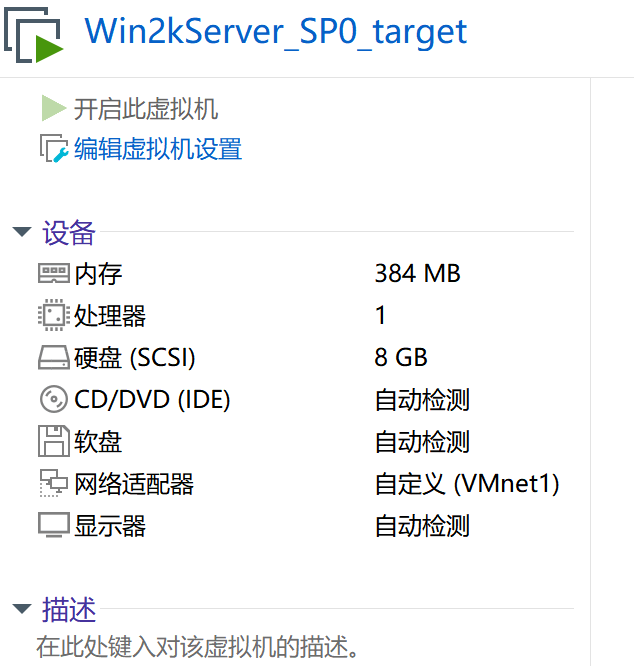
四、学习感悟、思考
网络攻防这一块的知识确实比较欠缺,那么在实践中快速搜集资料信息,补充自己不理解的术语,并通过实验能够高效掌握概念和攻防过程。或许其中会存在理解不到位的地方,但总会在不断地实验中反复得到验证和修改。














 浙公网安备 33010602011771号
浙公网安备 33010602011771号